Как открыть скрытые приложения на самсунг


Одна из частых задач после приобретения нового Android телефона — скрыть ненужные приложения, которые не удаляются, или же скрыть их от посторонних глаз. Всё это можно сделать и на смартфонах Samsung Galaxy, о чем и пойдет речь.
В инструкции описано 3 способа скрыть приложение Samsung Galaxy, в зависимости от того, что именно требуется: сделать так, чтобы оно не отображалось в меню приложений, но продолжало работать; было полностью отключено или удалено и скрыто; было недоступно и не видно никому в основном меню (даже в меню «Настройки» — «Приложения»), но при желании его можно было запустить и использовать. См. также Как отключить или скрыть приложения на Android.
Простое скрытие приложения из меню
Первый способ является самым простым: он просто убирает приложение из меню, при этом оно продолжает оставаться на телефоне со всеми данными, и даже может продолжать работать, если работает в фоновом режиме. Например, скрыв какой-то мессенджер этим способом со своего телефона Samsung, вы продолжите получать уведомления от него, а по нажатию на уведомление он будет открываться.
Как это работает | Безопасная отправка файлов на Galaxy S21
Шаги для того, чтобы скрыть приложение этим способом будут следующими:
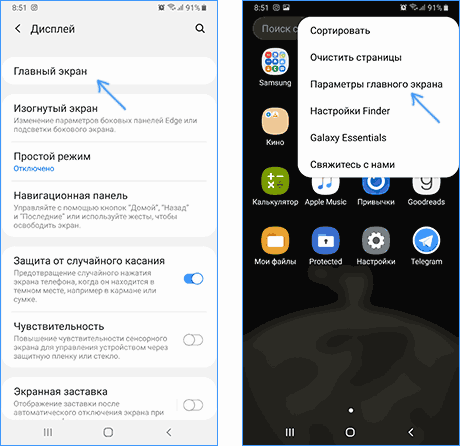
- Зайдите в Настройки — Дисплей — Главный экран. Второй метод: нажать по кнопке меню в списке приложений и выбрать пункт «Параметры главного экрана».
- Внизу списка нажмите «Скрыть приложения». Удаление и отключение приложений
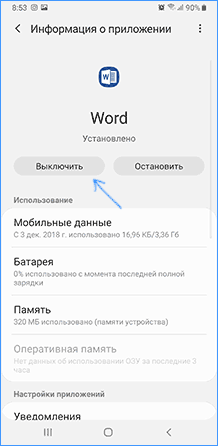
Вы можете просто удалить приложения, а для тех, где это недоступно (встроенные приложения Samsung) — отключить их. При этом они пропадут из меню приложений и перестанут работать, присылать уведомления, потреблять трафик и энергию.
- Зайдите в Настройки — Приложения.
- Выберите приложение, которое нужно убрать из меню и нажмите по нему.
- Если для приложения доступна кнопку «Удалить», используйте её. Если есть только «Выключить» (Отключить) — воспользуйтесь этой кнопкой.
При необходимости, в дальнейшем вы можете снова включать отключенные системные приложения.
Как скрыть приложения Samsung в защищенную папку с возможностью продолжать работать с ним
Если на вашем телефоне Samsung Galaxy присутствует такая функция как «Защищенная папка», вы можете использовать её для скрытия важных приложений от чужих глаз с возможностью доступа по паролю. Многие начинающие пользователи не знают, как именно работает защищенная папка на Samsung, а потому не пользуются ею, а это очень удобная функция.
Суть в следующем: вы можете устанавливать в неё приложения, а также переносить данные из основного хранилища, при этом в защищенную папку устанавливается отдельная копия приложения (и, при необходимости для него можно использовать отдельный аккаунт), никак не связанная с этим же приложением в основном меню.
- Настройте защищенную папку, если ещё этого не сделали, установите способ разблокирования: можно создать отдельный пароль, использовать отпечатки пальцев и другие биометрические функции, но рекомендую использовать именно пароль и не такой же, как на простую разблокировку телефона. Если вы уже настраивали папку, изменить её параметры можно, зайдя в папку, нажав по кнопке меню и выбрав «Настройки».
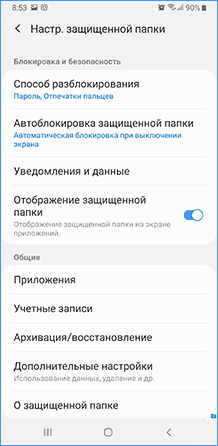
- Добавьте приложения в защищенную папку. Можно добавить их из тех, которые установлены в «основную» память, а можно использовать Play Маркет или Galaxy Store прямо из защищенной папки (но потребуется заново вводить данные аккаунта, можно отличающиеся от основного).
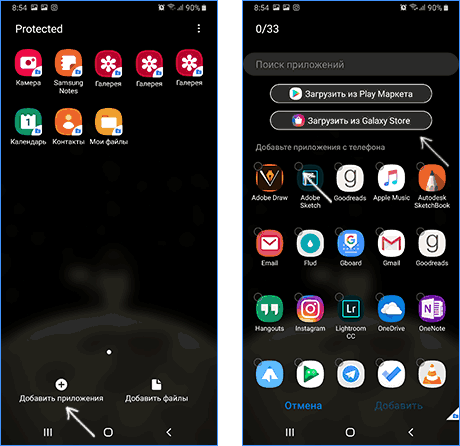
- В защищенную папку будет установлена отдельная копия приложения со своими данными. Всё это хранится в отдельном зашифрованном хранилище.
- Если вы добавляли приложение из основной памяти, то теперь, вернувшись из защищенной папки, вы можете удалить это приложение: оно пропадет из основного меню и из списка «Настройки» — «Приложения», но останется в защищенной папке и там его можно будет использовать. Оно будет скрыто от всех, у кого нет пароля или иного доступа к зашифрованному хранилищу.
Этот последний способ, хоть и доступен не на всех моделях телефонов Samsung, идеален для тех случаев, когда вам требуется именно конфиденциальность и защита: для банковских и биржевых приложений, секретных мессенджеров и социальных сетей. Если такой функции на вашем смартфоне не нашлось, есть универсальные методы, см. Как поставить пароль на приложение Android.
Как и в любой операционной системе, в Android существуют скрытые разделы, случайно получить доступ к которым практически невозможно – важно знать правильную последовательность действий.
Кроме того, есть приложения, позволяющие создавать похожие папки – например, чтобы скрыть их содержимое от родителей, если речь идет о телефоне ребенка. И, наконец, спрятать можно даже сами приложения – они будут присутствовать в системе, но не отобразятся ни в одном списке в настройках устройства. Далее пойдет речь именно о скрытых приложениях, установленных на смартфон случайно или умышленно.
Содержание:
Кроме того, скрытые приложения могут отображать скрытую рекламу – отключить ее не так просто (например, здесь описываются способы отключения рекламы на Андроид, но каких-то 100% способов нет).
Где находятся приложения после их установки на Andro >Все системные приложения Android хранятся в служебной папке /system/app, а установленные пользователем – в /data/app, однако содержимое этих директорий не предназначено для удобного просмотра.
Список установленных приложений можно увидеть в Настройках > Приложения. В этом разделе меню отображаются все доступные программы, в том числе и системные. Тем не менее, существуют специальные приложения, позволяющие не отображать определенные программы в списке.
Приложения, способные скрывать или менять иконки на рабочем столе
Итак, существует ряд приложений, изначально предназначенных для защиты персональных данных – сообщений, контактов, папок с определенным содержимым и т.п. Например, ZERO Communication, KeepSafe, AppLock, Hide It Pro и другие.
Их функционал различается, но практически все они могут скрывать определенные папки или заменять их иконку на любую другую – например, похожую на обычное приложение вроде калькулятора или планировщика. Если вы попытаетесь открыть приложение с рабочего стола, под которым скрыта папка, скорее всего, система запросит пин-код, при неверном вводе которого на экране отобразится пустая папка. Наиболее продвинутые приложения позволяют не спрашивать пароль, а просто запускать нужную программу – так пользователь даже не догадается, что если выполнить дополнительные действия, то эта же иконка может открыть защищенную папку.
Все эти возможности могут быть крайне полезны в ситуации, когда телефон утерян и не защищен пин-кодом или графическим ключом – нашедший ваше устройство человек просто не сможет получить доступ к личным данным, даже если попытается. Но есть у этого функционала и обратная сторона – как правило, подобные приложения используют в своих целях подростки, за которыми слишком пристально следят родители, чтобы можно было хранить секретную (с их точки зрения) информацию практически на виду, но по факту к ней не будет доступа.
Другие способы спрятать приложения на Andro >Есть в системе Android и стандартные способы скрыть приложение – не такие продуманные, как в специализированных программах, но для удобства использования устройства их вполне достаточно.
Например, если в списке приложений перечислено вообще все, что есть в системе, в том числе и непонятные сервисы Андроид, его можно отредактировать, чтобы видеть только необходимые программы. Удалить большинство этих сервисов нельзя, поскольку они либо важны для корректной работы всего устройства, либо являются предустановленными и прописанными в прошивку (яркий пример – сервисы Google, большинством из которых никто не пользуется).
Итак, как скрыть «лишние» приложения в Android (на примере системы, рабочий стол которой управляется приложением Apex Launcher):
- Выберите пустое место на экране и дважды нажмите на него, чтобы открыть меню Apex
- Найдите пункт «Скрытые приложения». Если его нет в списке, попробуйте перейти в «Настройки меню приложений» и найти нужный раздел там
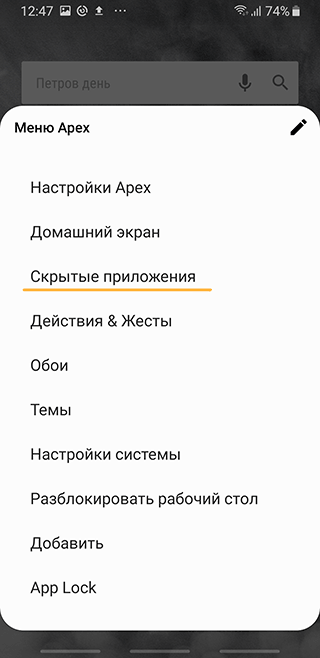
- В открывшемся окне, скорее всего, будет пусто, а внизу появится кнопка «Скрыть приложения» — нажмите на нее
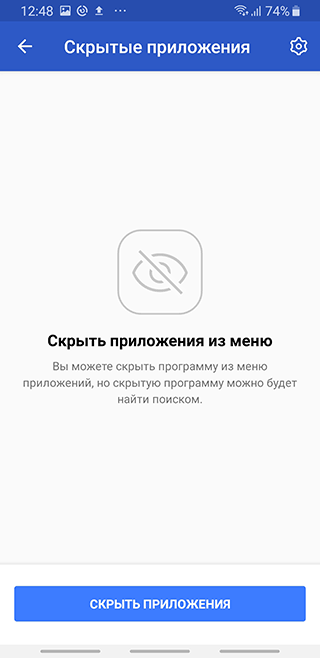
- Теперь отметьте галочками приложения, которые вы не хотели бы видеть в списках системы и нажмите «Скрыть приложения»
- Откройте панель приложений (обычно она вызывается нажатием на центральную кнопку устройства)
- Найдите внизу экрана иконку с шестью или более точками и нажмите на нее
Источник: dudom.ru
Private share что это за программа на андроид самсунг

IPhone SE или Samsung Galaxy A3 (2017) Точного ответа на вопрос, что лучше Айфон или Самсунг, не существует – хотя бы потому, что многое зависит от.

Телефон Samsung Galaxy S2 I9100: характеристики, сравнение с конкурентами и отзывы Успех линейки Galaxy S уже никто не ставит под сомнение. Это единственная линейка смартфонов, которая не просто.







SuperSU Pro на Андроид – один из самых популярных программных инструментов по расширенному управлению правами суперпользователя на уже рутированном Android-устройстве. Контролирует доступ другого софта к рут-правам, ведет.

Всем здравия! Народная мудрость: «Испокон веков книга растит человека» . Кто бы что не говорил о современном цифровом мире, что бумага скоро вымрет и т.д. — всё-таки книги, на мой взгляд, еще долго будут полезны и актуальны.

Polaris Office является альтернативным офисным программным продуктом со всем необходимым опционом для делового пользователя. Polaris Office особенно пригодится в ситуациях, когда пользователь имеет несколько гаджетов, которые, в.

Караоке на Smart TV Самсунг – это встроенное музыкальное приложение. Его можно добавить в «умные телевизоры», имеющие возможности для присоединения микрофона. Подключение данного развлекательного виджета дает автоматическую гарантию.

Скажу честно — до того, как VK прикрыли лавочку с бесплатной музыкой, я даже не задумывался о необходимости искать удобное приложение для прослушивания музыки на Android. Удобство и легкость прослушивания в VK просто отметала.

Январь этого года ознаменовался обновлением линейки флагманов Galaxy А от популярного южнокорейского производителя Samsung. Разработчики попытались максимально приблизить “начинку” свежих версий А3, 5 и 7 к более продвинутым и.

Последняя Theme for Samsung Galaxy J2 apk Скачать. Get a new amazing galaxy design for your phone or tablet with Theme for Samsung Galaxy J2! If you enjoy personalizing your Android device, our most popular Launcher theme is.

YouCam Perfect — это приложение для создания и редактирования снимков, которое может работать как непосредственно с камерой телефона, так и с уже готовыми снимками. Пользователи приложения на Андроид могут без лишних усилий.

Самым интересным в приложении Перископ можно считать следующий вопрос: «Как ставить лайки в Перископе ?» Данная функция в программе считается очень существенной. Особенности выставления лайков В любой социальной сети, как известно.

Вы хотите познакомиться с интересными людьми? Найти хорошего собеседника или даже отыскать будущую любовь? Тогда приложение «Badoo» для компьютера создано специально для вас! Таким образом, зарегистрированный пользователь получит.
Источник: fotopatriot.ru
Memu

Многие за долгие годы использования мобильных игр и эмуляторов успели привыкнуть к ограниченному набору программ. В частности, долгое время на пике популярности были Bluestacks и Nox. Они и сейчас очень хороши, но у них появляются достойные конкуренты из Китая. Мы уже писали об LDPlayer – настала очередь не менее крутого эмулятора под названием Мему!
Наверняка многие из вас так или иначе сталкивались в этой программой. Сегодня настало время поговорить о ней поподробнее. Скачать Memu на ПК вы сможете прямо с нашего сайта – ссылка представлена ниже!
Необходимые требования к эмулятору
Естественно, многие задаются вопросом – зачем менять программу, если и старая устраивает всем? Конечно же, незачем! Но вдруг новая лучше? Чтобы понять это, надо сначала выяснить, зачем вам вообще эмулятор и что вы от него хотите получить? Какие его качества являются для использования наиболее критичными?
Мы решили выделить такие факторы, а потом пройдемся по каждому из них применительно к МемуПлей!
Итак, наиболее важными качествами хорошего эмулятора по нашему мнению являются:
- Скорость работы. В очень многие игры не получится играть с комфортом, если они тормозят. Особенно, если они нацелены на онлайн. Шутеры, королевские битвы, ММО – все это требует идеальной работы эмулятора. И желательно, чтобы это было возможно даже на слабых ПК и ноутбуках. Ведь далеко не у всех есть желание и возможности прокачивать ПК для мобильных развлечений.
- Поддержка игр. Чем дальше, тем чаще случается, что мобильная игра просто не находится через поиск и в Play Market при использовании того или иного эмулятора. Это связано с тем, что магазин автоматически распознает устройство и не показывает те приложения, которые не могут быть на нем запущены. Разработчики знают о существовании эмуляторов и не всегда хотят, чтобы пользователи запускали с них мобильные версии их игр. Но и авторы эмуляторов не сидят сложа руки! Наиболее универсальный эмулятор является и наиболее подходящим для аудитории!
- Удобство интерфейса. В наше время практически все эмуляторы предлагают одинаковый интерфейс, схожий со стандартным андроид-планшетом. Так что все они будут одинаково удобны. Однако, в свое время тот же Блустакс пытался отличиться, продвигая собственный магазин приложений взамен Плей Маркета или заставляя пользователей авторизовываться при первом запуске силой. К счастью, они отказались от такой практики, и сегодня все авторы эмуляторов сделали интерфейс удобным.
- Простота настройки управления. Не секрет, что сенсорное управление и управление с клавиатуры в корне отличаются друг от друга. А настройка поворота камеры мышью и вовсе становится пыткой! Часто курсор будто выходит за рамки экрана, что делает невозможным комфортную игру в шутеры. Если разработчики качественно поработали с управлением, а еще лучше – приготовили удобные настройки для популярных игр, они явно получат любовь пользователей!
- Возможность установки сторонних магазинов и apk-файлов. Далеко не все можно найти во встроенном приложении магазина Гугл Плей. Важно также иметь возможность использовать APKPure, Трешбокс, ТапТап и другие магазины – ну или установить игру напрямую! Желательно также, чтобы эмулятор позволял устанавливать xapk и apks форматы.
Что ж, пришло время скачать Memu на компьютер и проверить, насколько он хорош применительно к указанным показателям!
Преимущества Мему:
- Скорость работы. Программа Мему работает вполне достойно даже на слабых ПК и ноутбуках. Производительные игры также показывают достойный уровень. Всегда можно снизить графику или покопаться в настройках программы, чтобы улучшить частоту кадров. Одним словом, тут все хорошо.
- Поддержка игр. При помощи данного эмулятора можно найти в магазине максимальное количество популярных игр. Стоит отметить, что программа родом из Китая, как и множество современных популярных игр. Это значит, что на них авторы делают особый упор. Так, при поиске способа установки Tower of Fantasy мы обнаружили, что лишь Мему способен его запускать – это было еще до глобального релиза.
- Интерфейс. Интерфейс у программы стандартный, так что никаких проблем не возникнет. Авторы не стали ничего менять коренным образом. Но тут есть две проблемы: реклама и кривая локализация. И если с первым все понятно – разработчикам надо зарабатывать, то вот русский перевод можно было сделать и более качественным. Хотя играть это, конечно, не мешает.

- Управление. Эмулятор имеет все современные функции по настройке, включая элементы для MOBA и MMO. Настройка камеры для шутеров также выполняется очень просто. Многие игры имеют предустановленные настройки, пользователям остается лишь скачать и играть! Одним словом – все хорошо.
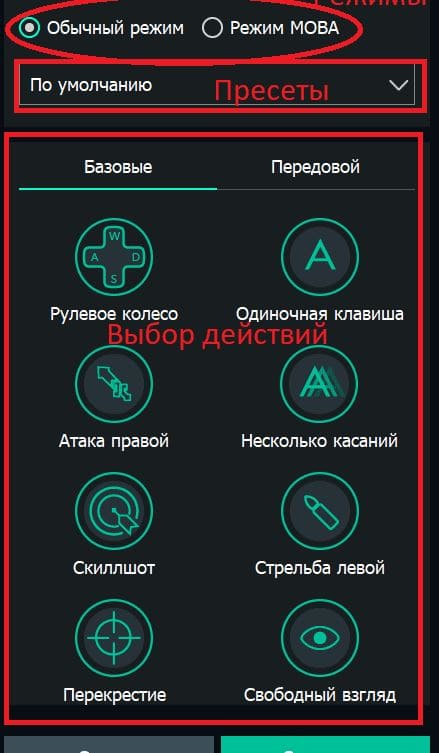
- Возможность установки сторонних магазинов. Тут тоже все просто. Вы можете установить любой apk при помощи кнопки в правой части экрана.

Таким образом, из минусов можно выделить лишь кривую локализацию и встроенную рекламу. В остальном же эмулятор очень крут, технически сделан здорово и способен решить все ваши задачи!
Системные требования
- Windows XP или выше(рекомендуется 10);
- двухъядерный процессор Intel или AMD(рекомендуется Passmark выше 1500);
- DirectX 11 – желательно обновить до последней версии(скачать веб-установщик);
- от 2 ГБ оперативной памяти(рекомендуется 8 ГБ);
- минимум 5Гб памяти на жестком диске(рекомендуется 10ГБ).
Видео – настройка Мему для слабых компьютеров
Скачать Memu на ПК
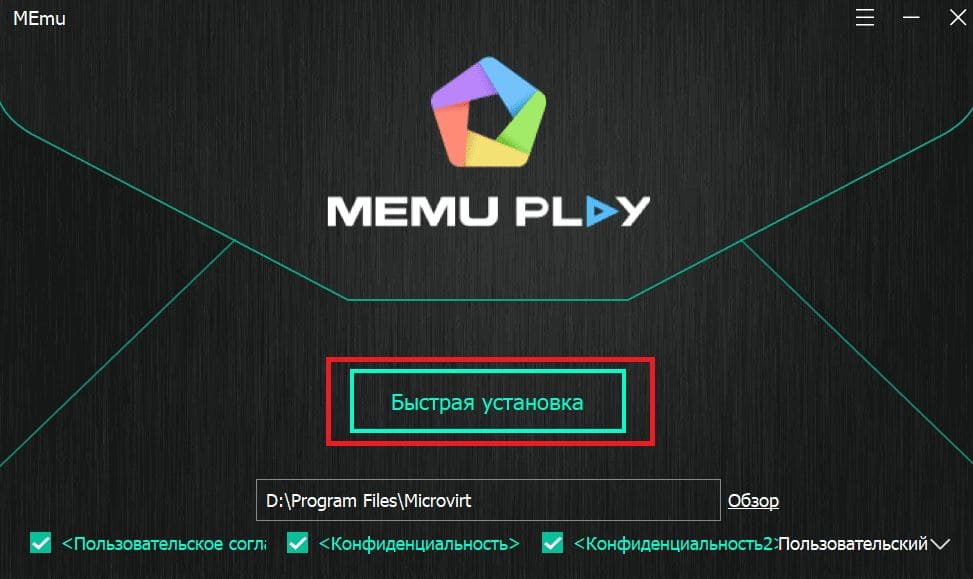
По ссылке ниже вы найдете установочный файл последней версии Memu для компьютера – кликните, чтобы скачать и установить программу. Установка производится стандартным способом, достаточно запустить файл и выполнить подсказки помощника, нажимая на кнопки подтверждения.
Скачайте файл эмулятора Memu на ПК, запустите его, произведите установку и погрузитесь в мир мобильного гейминга!
Насколько данная статья была для вас полезной?
Источник: go-android.ru
Private share что это за программа на андроид самсунг
Вопросы и ответы
Контактный центр 24/7
Купить билет Регистрация на рейс Мои бронирования Карта полётов
Купить билет
Регистрация на рейс
Мои бронирования
Статус рейса
Карта полётов
Вопросы и ответы
Контактный центр 24/7
Популярные страницы
Сотрудничество
Red Wings Airlines
Найдите вдохновение
для следующего путешествия
Получите мгновенный доступ
к горящим предложениям
Подписаться на акции и скидки
Как найти код бронирования?
Вы можете использовать два идентификатора бронирования, которые обнаружите в маршрутной квитанции или в письме подтверждения бронирования
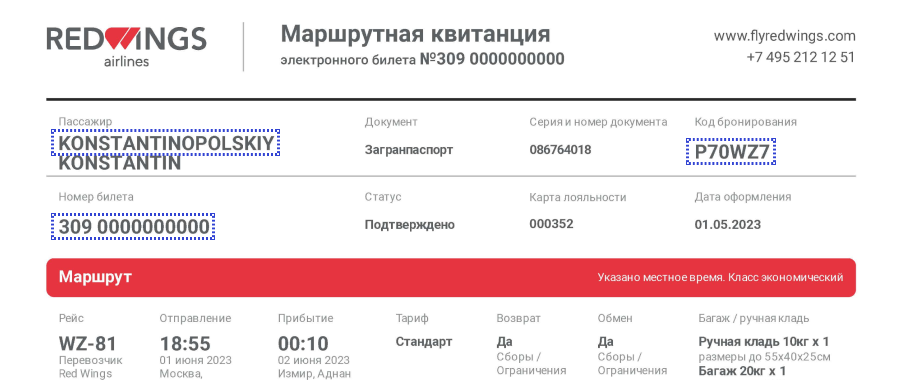
Ваш город Краснодар?
Выбрать другой Да
Город не найден
Получите мгновенный доступ
к горящим предложениям
Подтвердите подписку по ссылке, отправленной на указанный вами E-mail
Кажется, вы уже подписаны на нашу рассылку. Если письма не приходят, рекомендуем обратиться в Контактный Центр по телефону 8 (800) 350-99-77
Источник: flyredwings.com